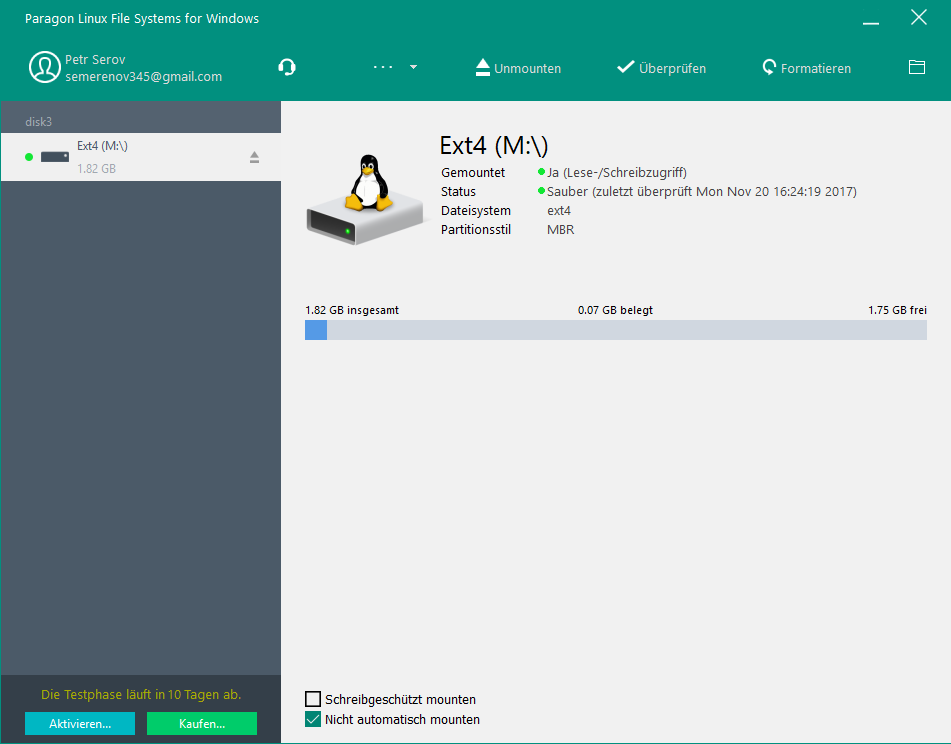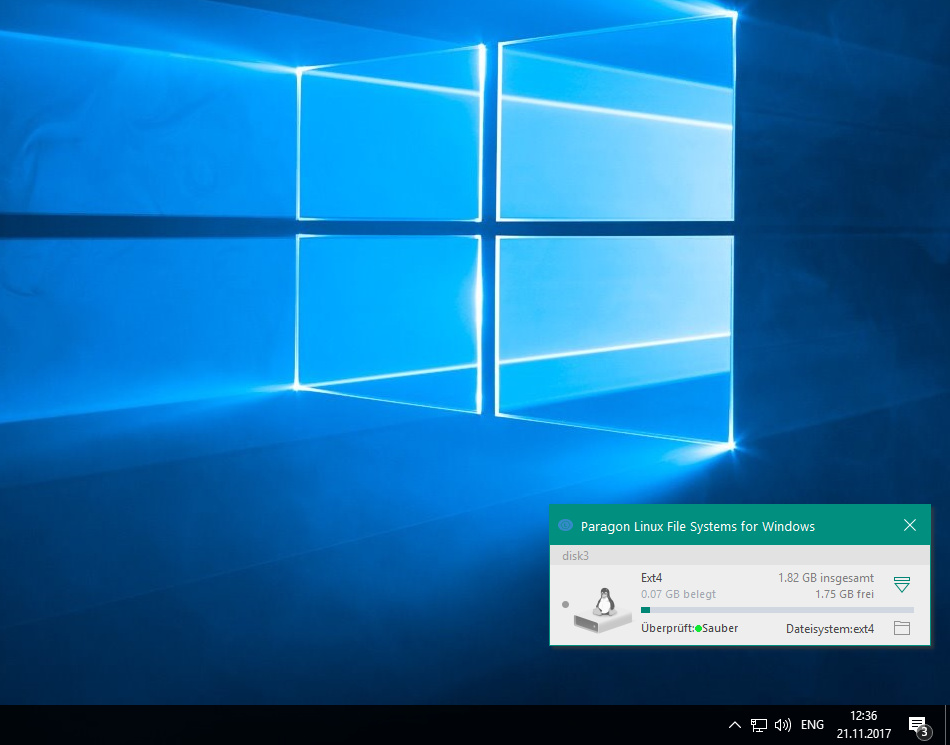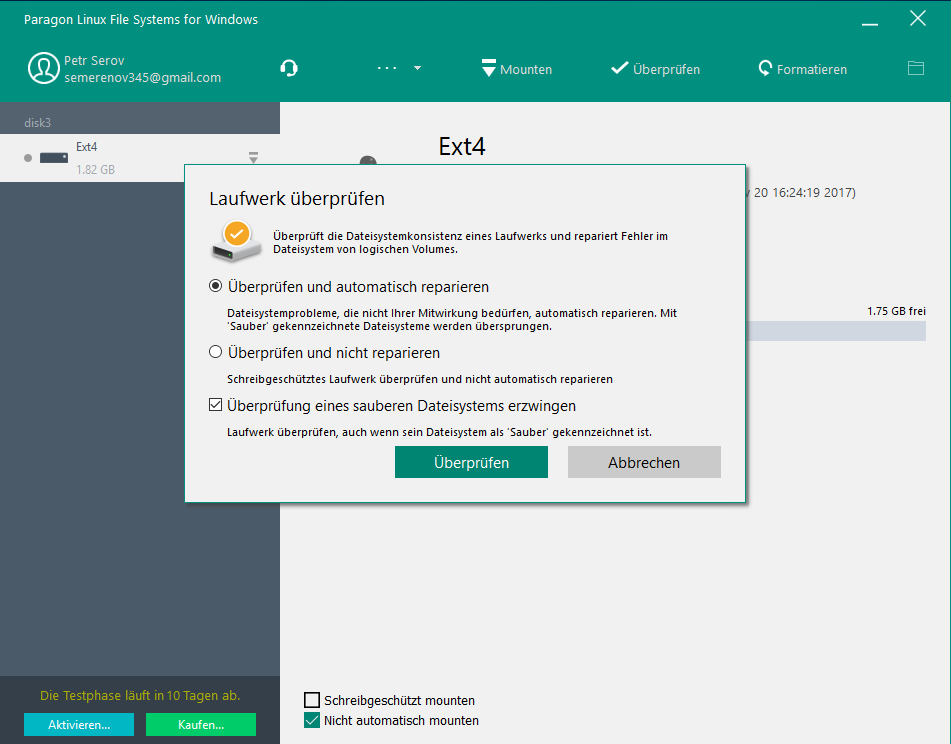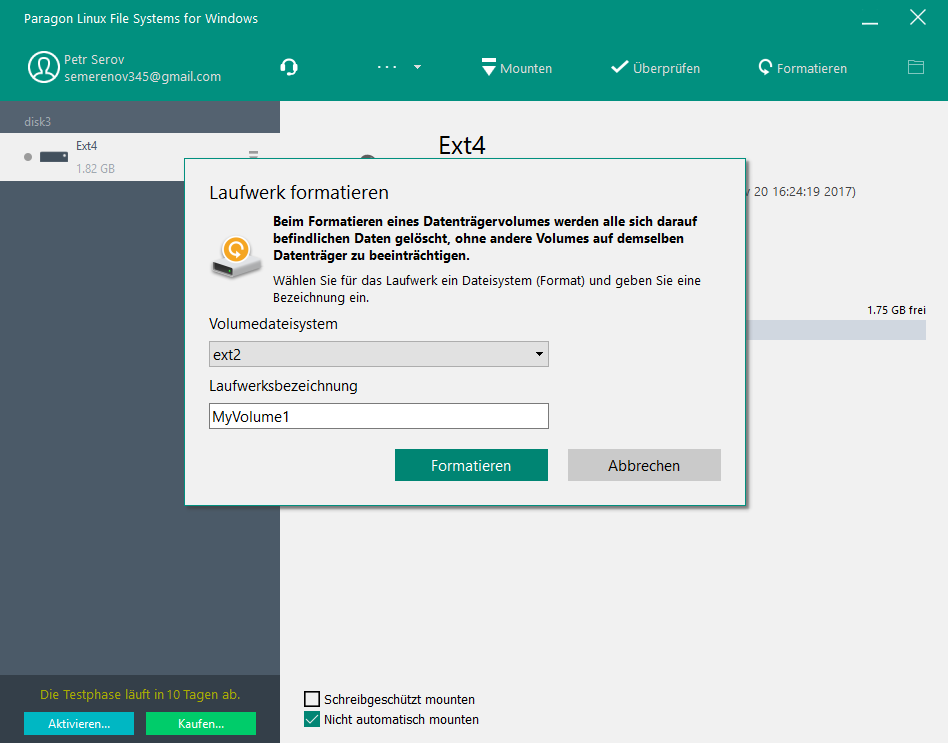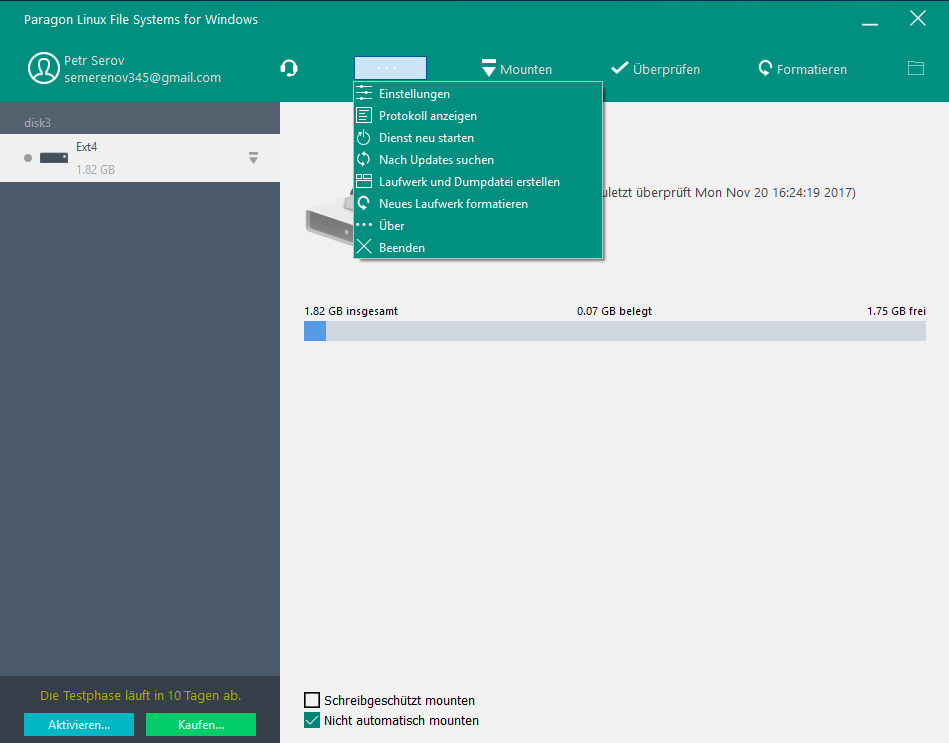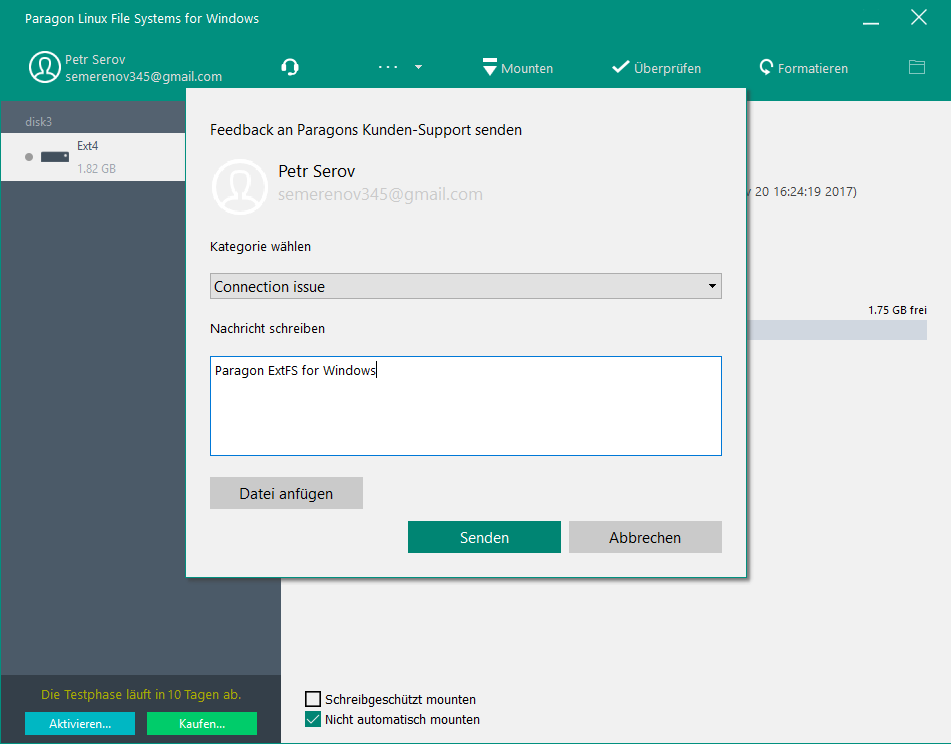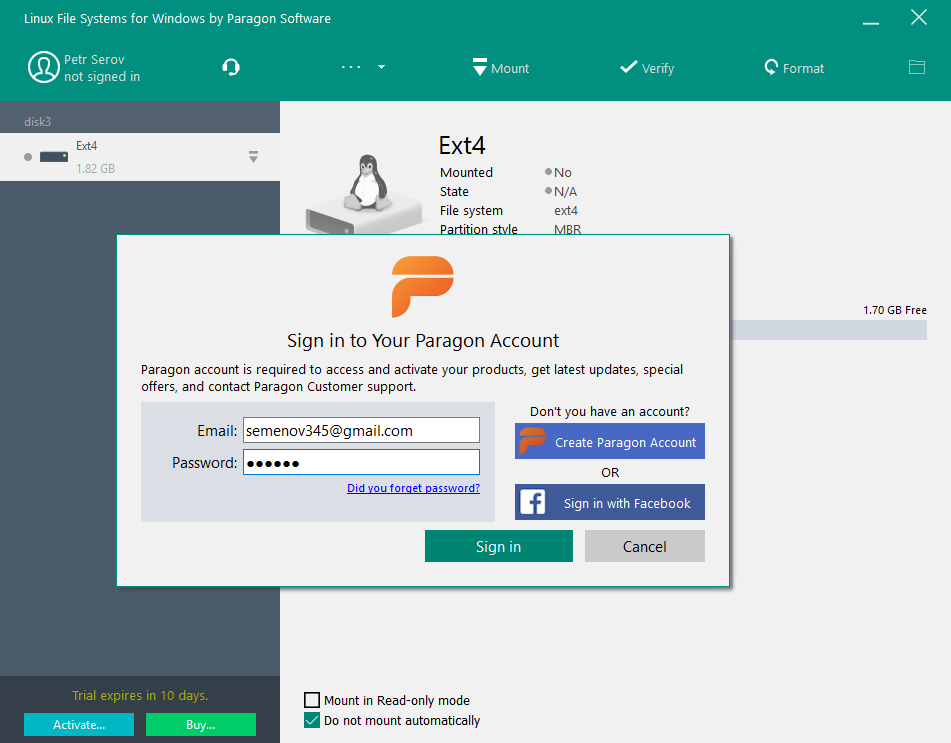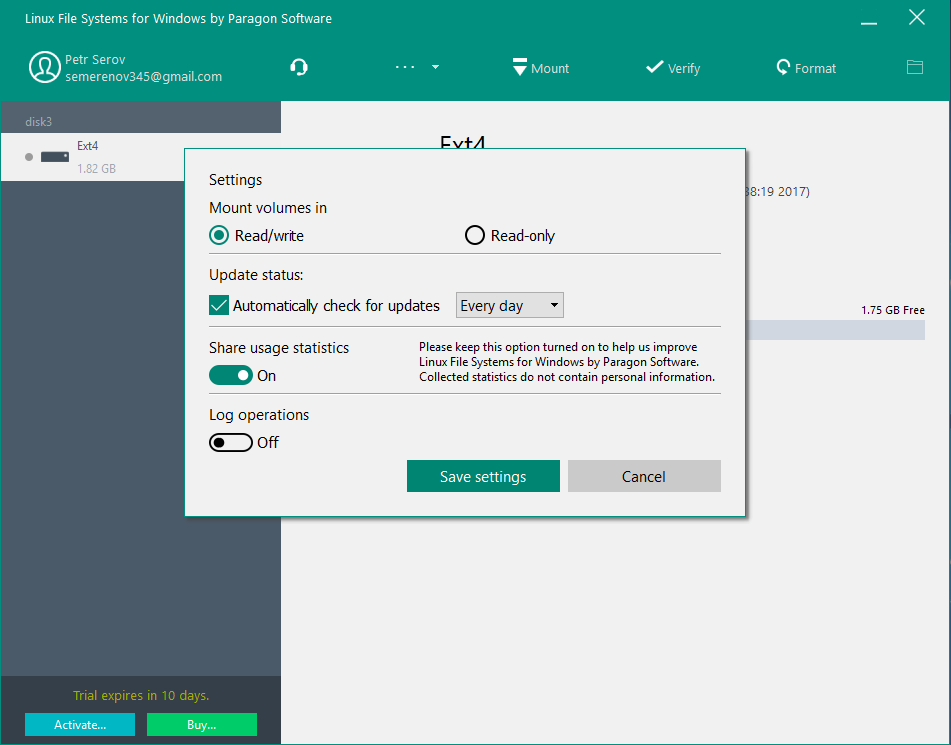3fach stark.
Einfach die Festplatte mit ExtFS/Btrfs/XFS-Partitions an den Rechner anschließen und schon können Sie auf die Linux-Partitionen und ihre Inhalte zugreifen und diese bearbeiten.
Stabile Abläufe
Ausfallsichere Funktionsfähigkeit über alle kompatiblen Hardware- und Software-Systeme hinweg bei allgemeinen und spezialisierten Anwendungen
Datensicherheit
Schützt die Datenintegrität, beugt versehentlicher Schädigung und dem Verlust von Daten vor
Überzeugende Performance
Stabiler Datendurchsatz und ausgeglichener Goodput mit effektiver Ablaufsteuerung, reduzierte Overheads und Vermeidung von Überlastung
Hohe Effizienz
Sparsame Nutzung von Prozessor-, Speicher- und Festplatten-Ressourcen
Vertrautes Erscheinungsbild
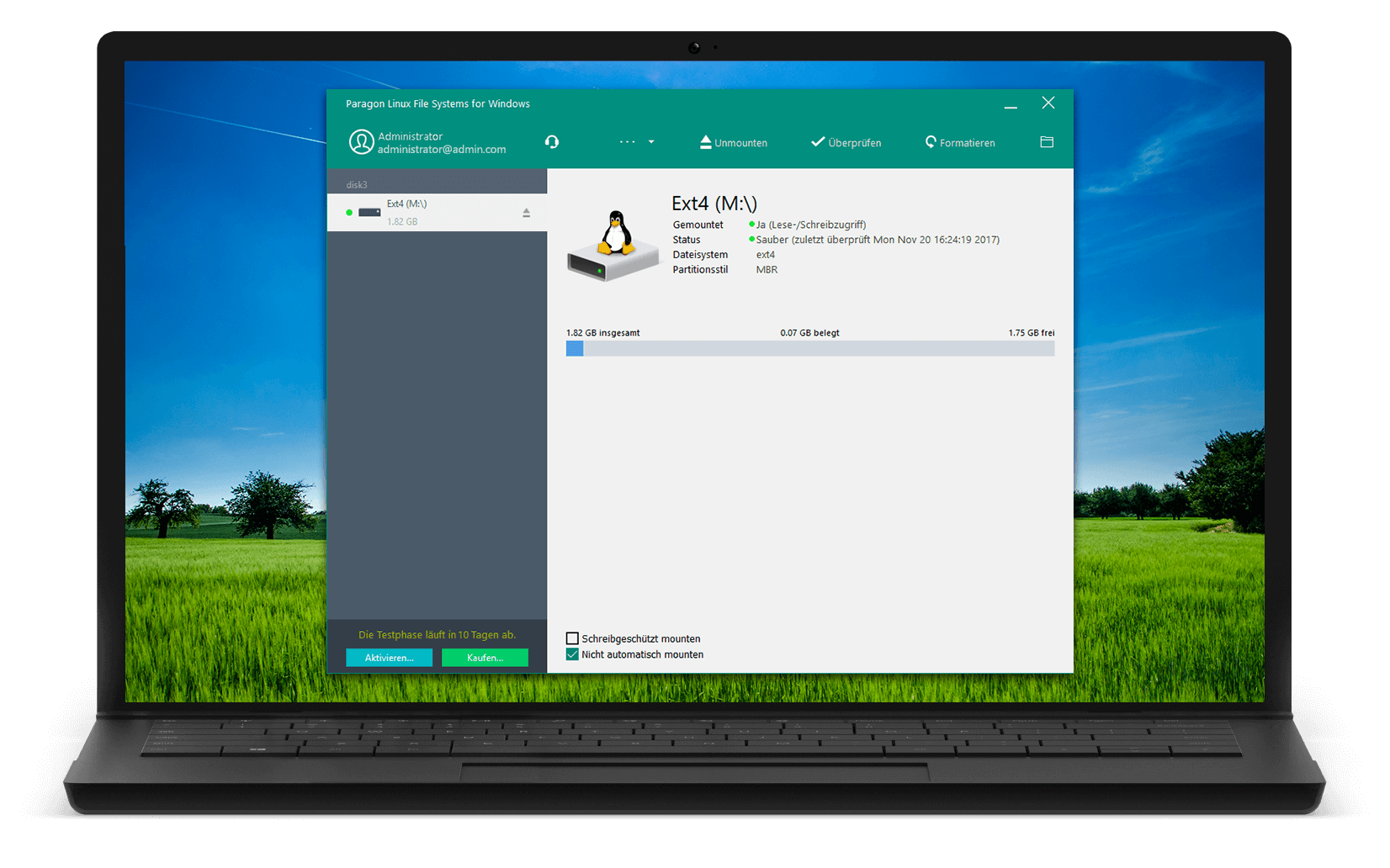
So funktioniert’s

Installieren
Laden Sie
Linux File Systems für Windows von Paragon Software herunter und installieren Sie es.

Verbinden
Sie Ihre ExtFS/Btrfs/XFS-Festplatte mit Ihrem PC.
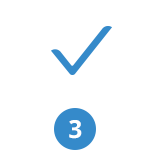
Fertig!
Der neue Datenträger wird im Explorer angezeigt.
Funktionen
| Unterstützte Betriebssysteme |
|
| Unterstützte Dateisysteme | Lese-/Schreibzugriff:
Nur Lesezugriff:
|
| Schreibzugriff | Auf einem im Schreibmodus aktivierten ExtFS-Laufwerk stehen Ihnen alle Möglichkeiten offen: Dateien und Ordner lesen, bearbeiten, löschen, umbenennen, neu erstellen… |
| Automatisch mounten | Linux File Systems für Windows mountet unterstützte Laufwerke automatisch bei jedem Systemstart. Sie können diese Option jederzeit deaktivieren. |
| Volume-Verwaltung | Beschädigte Volumes mit minimalem Aufwand formatieren, überprüfen und reparieren |
| International | Es werden alle Alphabete unterstützt, die auch Ihr Betriebssystem unterstützt, auch nicht-lateinische Schriftzeichen. So können Sie auf Dateien zugreifen, die sich auf einem angeschlossenen Volume mit nicht-nativem Betriebssystem befinden. |
| Lese- und Schreibunterstützung für LVM (Logical Volume Management) | Mit Linux File Systems für Windows von Paragon Software bleiben die Funktionen Ihres Linux Logical Volume Managers vollständig erhalten: Alles funktioniert wie bisher – Dateien öffnen, schließen, lesen, schreiben etc. |
| Kommandoeingabe über die Befehlzeile | Volle Kontrolle über Linux File Systems für Windows von Paragon Software via die Befehlszeile. |
| Mit Software von Drittanbietern kompatibel | Linux File Systems für Windows von Paragon Software ist mit den meisten gängigen Virtualisierungs- und Verschlüsselungsanwendungen kompatibel, inkl. TrueCrypt und seine Derivate* (nur verschlüsselte Container-Dateien). |
Paragon Technologie-Center
Erfahren Sie mehr über die Technologie hinter Microsoft NTFS für Mac von Paragon Software auf unserem Paragon-Technologieportal!
Fragen und Antworten
| Warum brauche ich Linux File Systems für Windows von Paragon Software? | |
| |
| Welche Linux-Dateisysteme werden unterstützt? | |
| |
| Welche ExtFS-Funktionen werden unterstützt? | |
| |
| Was kann ich alles mit Dateien machen? | |
| |
| Kann ich Btrfs- und XFS-Datenträger bearbeiten? | |
| |
| Kann ich Btrfs- und XFS-Laufwerke formatieren? | |
| |
| Kann ich die Software vor dem Kauf gratis testen? | |
| |
| Ich besitze Paragon ExtFS für Windows. Gibt es dafür noch Updates? | |
| Muss ich Paragon ExtFS für Windows deinstallieren, bevor ich Linux File Systems für Windows von Paragon Software installieren kann? | |
| Ich versuche, den Treiber zu installieren, erhalte aber immer die Fehlermeldung: “Ein andere Version der Software ist bereits auf diesem PC installiert. Die Installation kann nicht fortgesetzt werden”. Was kann ich tun? | |
| Der Treiber läuft nicht unter Windows 7 SP1. Was kann ich tun? | |
| Die Software lässt sich nicht via CLI installieren. Was kann ich tun? | |
| |
| Die Software läuft nicht unter Windows 8.1. | |
| |
| Auf meinen Mac- und Windows-Rechnern arbeite ich oft mit NTFS-, HFS+-, APFS-formatierten Partitionen. Bekomme ich einen Preisnachlass, wenn ich alle Treiber auf einmal kaufe? | |
|